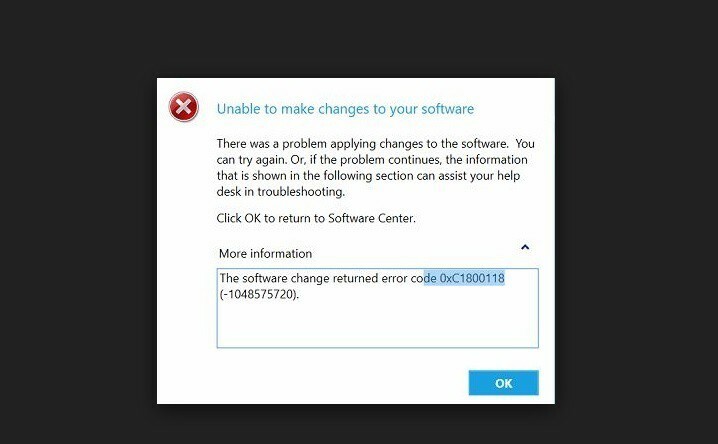
ეს პროგრამა თქვენს დრაივერებს განაგრძობს მუშაობას და ამით გიცავთ კომპიუტერის ჩვეულებრივი შეცდომებისგან და აპარატურის უკმარისობისგან. შეამოწმეთ თქვენი ყველა მძღოლი ახლა 3 მარტივ ეტაპზე:
- ჩამოტვირთეთ DriverFix (დადასტურებული ჩამოტვირთვის ფაილი).
- დააჭირეთ დაიწყეთ სკანირება იპოვონ ყველა პრობლემატური მძღოლი.
- დააჭირეთ განაახლეთ დრაივერები ახალი ვერსიების მისაღებად და სისტემის გაუმართაობის თავიდან ასაცილებლად.
- DriverFix გადმოწერილია ავტორი 0 მკითხველი ამ თვეში.
ინსტალაცია Windows 10-ის განახლებები ზოგჯერ შეიძლება საკმაოდ სახიფათო იყოს ყველა იმ შეცდომის გამო, რაც შეიძლება მოხდეს ინსტალაციის პროცესში და მის შემდეგ. შეცდომის შეტყობინება 0xc1800118 ერთ-ერთი ყველაზე ხშირად აღმოჩენილი შეცდომაა Windows 10-ის განახლებების ან ახალი ინსტალაციისას OS აშენებს.
0xc1800118 შეცდომა მოქმედებს ვინდოუსის 10 მომხმარებელზე
ვიღებ ”Windows 10-ის, 1607 ვერსიის შეცდომის 0xc1800118 Fe ფუნქციის განახლებას და ინსტალაცია ვერ მოხერხდა. ვინმეს შეეძლო ნათელყო, თუ რას ნიშნავს 0xc1800118 შეცდომა. Გმადლობთ
ეს პრობლემა წარმოიქმნება, თუ Windows 10 ვერსია 1607 განახლება დაშიფრულია, მაგრამ არ ჩანს დაშიფრული როგორც WSUS მონაცემთა ბაზაში. Microsoft ასევე განმარტავს, რომ ეს პრობლემა შეიძლება წარმოიშვას, თუ განაცხადები გამოყენებამდე განახლდება KB3159706.
ნაბიჯები 0xc1800118 შეცდომის გამოსასწორებლად
1. დაადგინეთ, ცუდად არის თუ არა WSUS, რომელიც მითითებულია "TotalResults> 0" შედეგით. ამისათვის გაუშვით შემდეგი მოთხოვნა:
აირჩიეთ TotalResults = ითვლიან (*)
tbFile– დან
სადაც (IsEncrypted = 1 და DecryptionKey არის NULL) ან (FileName მოსწონს "% 14393% .esd" და IsEncrypted = 0)
2. გამორთეთ "განახლებების" კლასიფიკაცია (USS ან ცალკეული WSUS). ამისათვის გაუშვით შემდეგი ბრძანება PowerShell- ში:
Get-Wsus კლასიფიკაცია | სად-ობიექტი -FilterScript {$ _. კლასიფიკაცია. სათაური - ეკ „განახლებები“} | Set-Wsus კლასიფიკაცია - გამორთულია
3. წაშალეთ ადრე სინქრონიზებული განახლებები (ყველა WSUS - იწყება ყველაზე მაღალ სერვერზე). გაუშვით ეს ბრძანება PowerShell:
$ s = Get-WsusServer
$ 1607 განახლებები = $ s. SearchUpdates („ვერსია 1607“)
$ 1607 განახლებები | foreach {$ _. უარყოფა ()}
$ 1607 განახლებები | ქადაგება {$ s განახლების განახლება ($ _. Id. UpdateId)}
მეორე ბრძანებაში, "ვერსია 1607" წარმოადგენს ინგლისურ ენაზე განახლებებს. არაინგლისური განახლებების სანაცვლოდ, შეცვალეთ ენის შესაბამისი სათაურები SearchUpdates სტრიქონით.
Მნიშვნელოვანი ჩანაწერი: შეიძლება ისეთი შთაბეჭდილება გქონდეს, რომ Powershell ვერაფერს აკეთებს. თქვენ ვერ შეძლებთ ბრძანებების აკრეფას, რადგან ინსტრუმენტი იქვე დგას. განახლებების წაშლა შეიძლება 30 წუთზე მეტხანს გაგრძელდეს. უბრალოდ, აწარმოეთ, სანამ მოთხოვნას არ დაუბრუნდებით.
4. ჩართეთ "განახლებების" კლასიფიკაცია (USS ან ცალკეული WSUS). გაუშვით ეს ბრძანება PowerShell:
Get-Wsus კლასიფიკაცია | სად-ობიექტი -FilterScript {$ _. კლასიფიკაცია. სათაური - ეკ „განახლებები“} | Set-Wsus კლასიფიკაცია
5. წაშალეთ ფაილები tbFile ცხრილიდან WSUS მონაცემთა ბაზაში (ყველა WSUS - დაიწყეთ ყველაზე მაღალ სერვერზე) ამ ბრძანების გამოყენებით:
@NotNeededFiles ცხრილის გამოცხადება (FileDigest binary (20) UNIQUE);
ჩადეთ @NotNeededFiles (FileDigest) (აირჩიეთ FileDigest tbFile- დან, სადაც FileName მოსწონს ‘% 14393% .esd’ გარდა tbFileForRevision– დან FileDigest– ის არჩევისა);
წაშალეთ tbFileOnServer– დან, სადაც FileDigest– ია (აირჩიეთ FileDigest– იდან @NotNeededFiles– დან)
წაშლა tbFile- დან, სადაც FileDigest არის (აირჩიეთ FileDigest @NotNeededFiles- დან)
6. შეასრულეთ სრული სინქრონიზაცია (USS ან ცალკეული WSUS) შემდეგი PowerShell ბრძანების გამოყენებით:
$ ქვე = $ s. GetSubscription ()
$ ქვე. StartSynchronization ()
7. თუ შეცდომა 0xc1800118 კვლავ გამოჩნდება ეკრანზე, გაუშვით შემდეგი ბრძანება ბრძანების სტრიქონში:
- წმინდა გაჩერება wuauserv
- del% windir% SoftwareDistributionDataStore *
8. დაასკანირეთ განახლებები.
დაკავშირებული ისტორიები, რომელთა შემოწმება გჭირდებათ:
- შეასწორეთ: განაახლეთ შეცდომა 0x80245006 Windows 10-ში
- შეასწორეთ: განაახლეთ შეცდომის კოდი 0x80072efd Windows 10-ში
- შეასწორეთ: განახლებები და პარამეტრები არ იხსნება Windows 10-ში

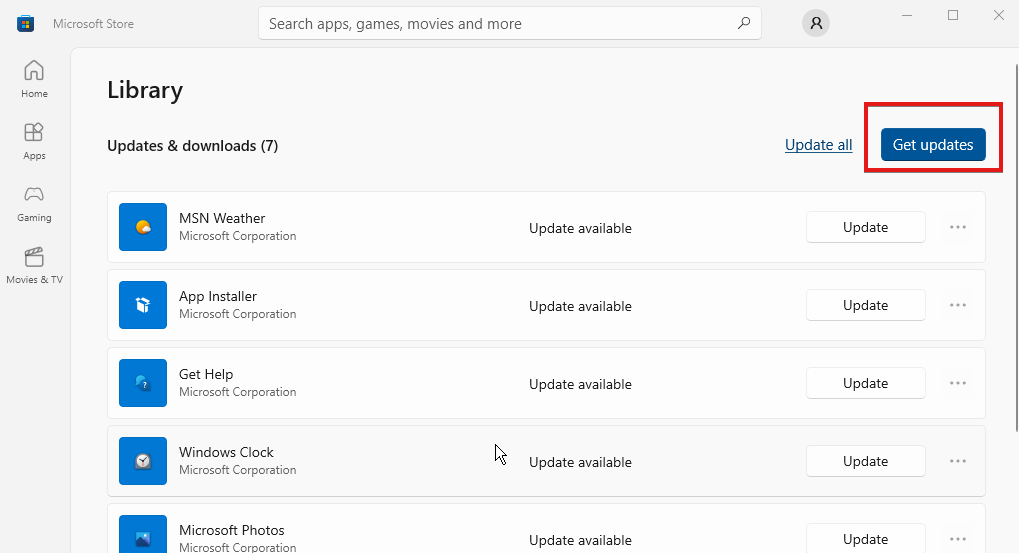
![ჩამოტვირთეთ Phoenix ბრაუზერი Windows 10 და 11-ისთვის [32/64 ბიტი]](/f/3ce826cc9ed423fe7a860f5bee6b8ea0.png?width=300&height=460)